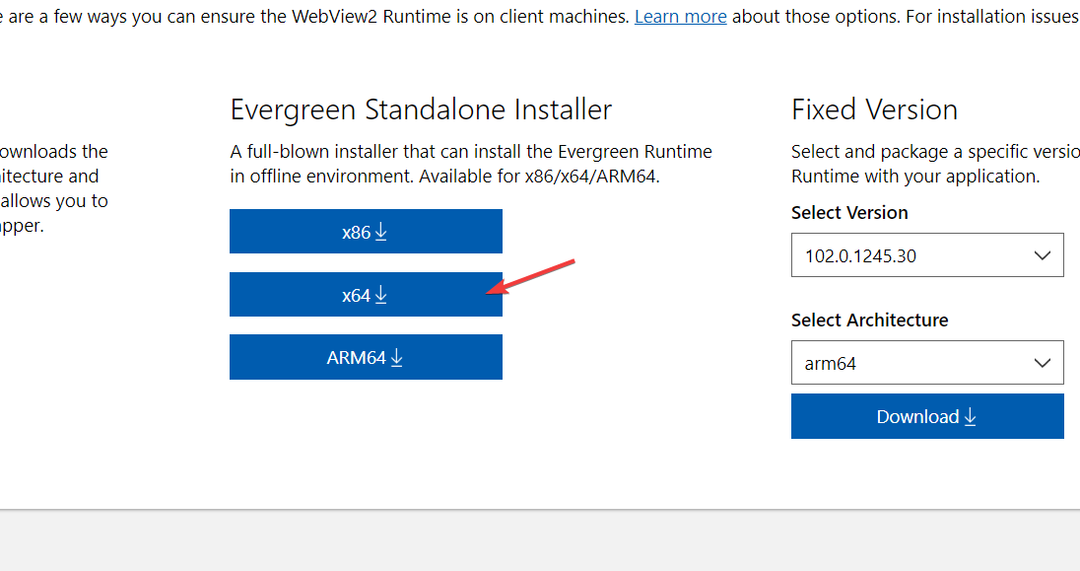Nutzen Sie die Edge Business Edition wie ein Profi
- Edge for Business ist fast identisch mit dem Basisbrowser, verfügt jedoch über einige einzigartige administrative Kontrollfunktionen.
- Damit können Systemadministratoren das breitere Netzwerk betrachten und Aspekte davon steuern.
- Diese Anleitung zeigt Ihnen, wie Sie Edge for Business unter Windows 10 und Windows 11 herunterladen.
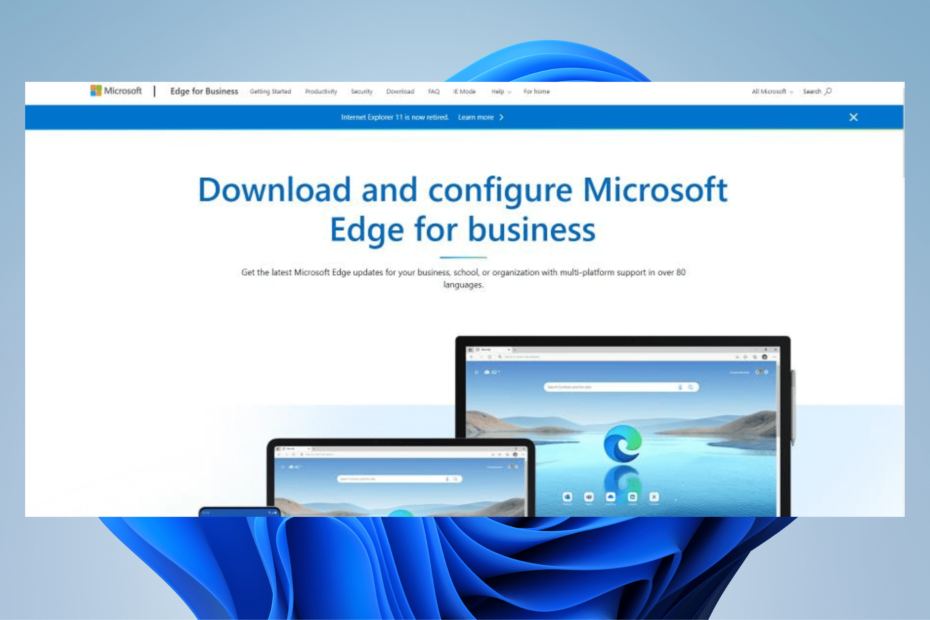
Sie verdienen einen besseren Browser! 350 Millionen Menschen nutzen Opera täglich, ein vollwertiges Navigationserlebnis, das mit verschiedenen integrierten Paketen, verbessertem Ressourcenverbrauch und großartigem Design ausgestattet ist.Das kann Opera:
- Einfache Migration: Verwenden Sie den Opera-Assistenten, um vorhandene Daten wie Lesezeichen, Passwörter usw. zu übertragen.
- Ressourcennutzung optimieren: Ihr RAM-Speicher wird effizienter genutzt als Chrome
- Verbesserte Privatsphäre: kostenloses und unbegrenztes VPN integriert
- Keine Werbung: Der integrierte Werbeblocker beschleunigt das Laden von Seiten und schützt vor Data-Mining
- Opera herunterladen
Microsoft hat in der kurzen Zeit seit der Einführung des Edge-Browsers im Jahr 2015 einen langen Weg zurückgelegt. Seitdem hat Edge den Internet Explorer vollständig in den Schatten gestellt und würde schließlich dazu führen, dass alter Browser wird eingestellt.
Wie viele andere Browser auch, Microsoft Edge hat verschiedene Versionen davon wie Edge Legacy und eine Business-Version, auf die sich dieser Leitfaden konzentrieren wird.
Was ist der Unterschied zwischen Microsoft Edge und Edge für Unternehmen?
Um ehrlich zu sein, gibt es fast Unterschiede zwischen der Basis Microsoft Edge und Edge für Unternehmen. Sie können beide verwenden und sich davon überzeugen, dass es sich um denselben Browser handelt.
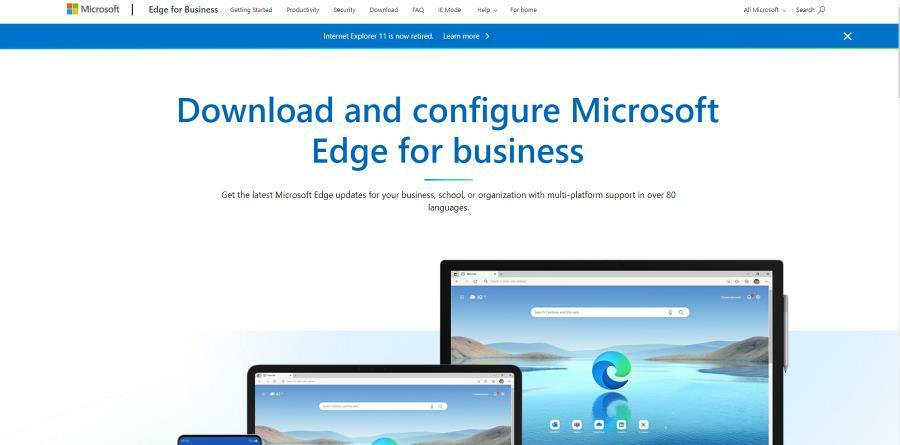
Rand for business gibt Systemadministratoren jedoch mehr Kontrolle über die administrativen Einstellungen an ihrem Arbeitsplatz. Es ermöglicht Benutzern die Möglichkeit, auszuwählen, welche der beiden Edge-Typen auch heruntergeladen werden sollen.
Aber abgesehen von mehr Kontrolle sind die Funktionen in beiden Browsern gleich. Wenn Sie sich also Sorgen machen, Edge-Erweiterungen zu verlieren, sollten Sie es wirklich nicht sein.
Dieser Leitfaden zeigt Ihnen, wie Sie Microsoft Edge for Business unter Windows 10 und Windows 11 herunterladen können.
Schneller Tipp:
Opera erweitert sein Mehrwertangebot in Zusammenarbeit mit Google durch die Veröffentlichung von Opera for Business. Darüber hinaus sind Arbeitsbereiche und My Flow für einen organisierten Arbeitsablauf einfach zu verwalten.
Opera for Business verfügt über eine umfassende Suite digitaler Marketing- und Werbedienste, einschließlich Bewertungsverwaltung, Verwaltung sozialer Netzwerke, Couponing und Werbetools.

Oper
Probieren Sie diese organisierte Web-App und die verfügbare Business-Suite selbst aus.
Wie lade ich Microsoft Edge for Business herunter und installiere es?
1. Herunterladen und Installieren unter Windows 10
- Gehen Sie zuerst in die Microsoft Edge for Business-Downloadseite.
- Scrollen Sie nach unten und wählen Sie einen der Browser zum Herunterladen aus. Welche Sie auswählen, hängt davon ab, wie viel RAM Sie zur Verfügung haben. In diesem Handbuch wird die 32-Bit-Version ausgewählt.
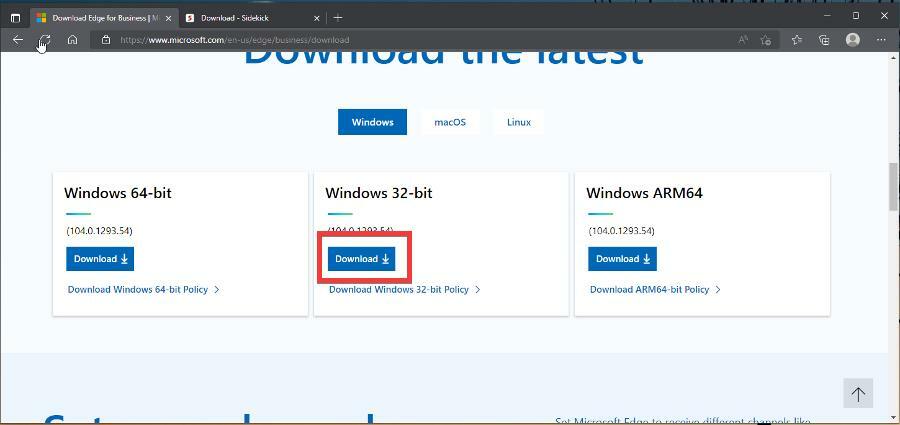
- Klicken Akzeptieren und herunterladen im Fenster Lizenzbedingungen.
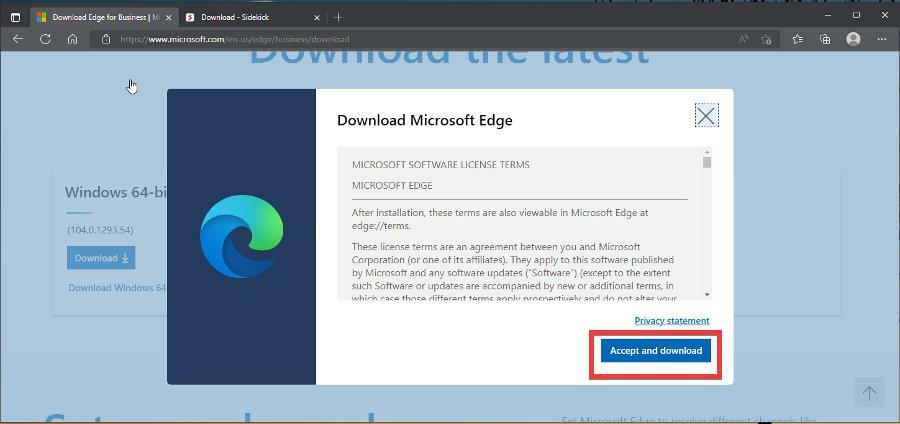
- Nachdem der Download abgeschlossen ist, gehen Sie zum Speicherort der Datei und doppelklicken Sie darauf, um mit der Installation zu beginnen.
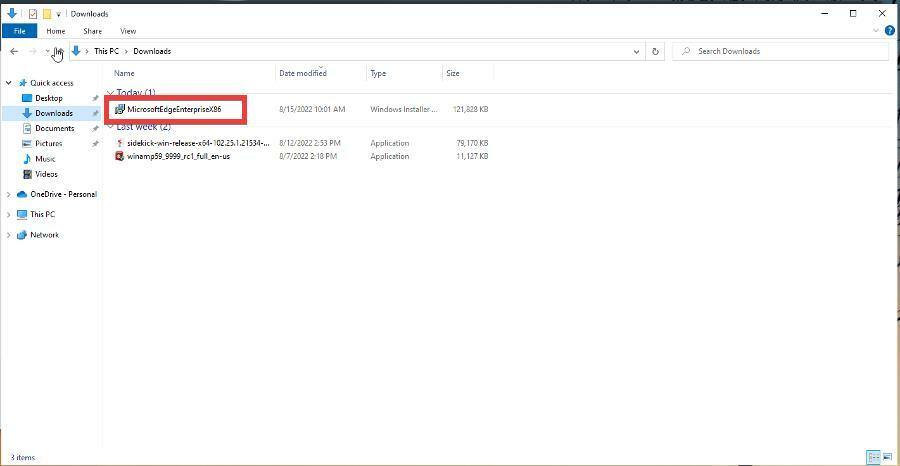
- Möglicherweise wird ein Fenster angezeigt, in dem Sie gefragt werden, ob Edge Änderungen an Ihrem Computer vornehmen soll. Klicken Ja.
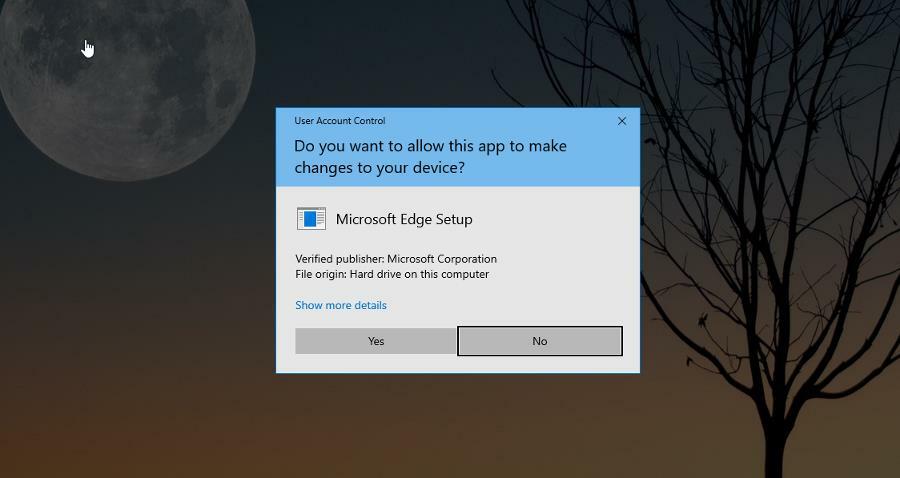
- Zunächst bemerken Sie möglicherweise nicht, dass Edge for Business heruntergeladen wurde, da Sie nur ein kleines Fenster sehen, das besagt, dass Edge konfiguriert wird.
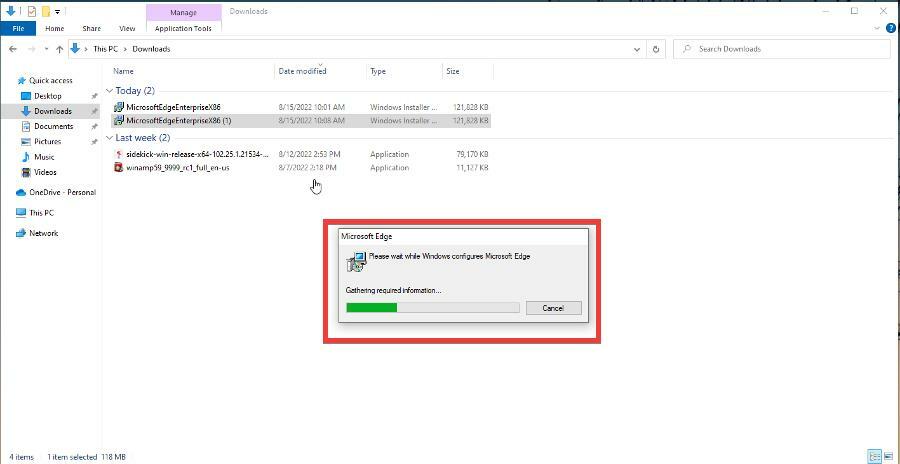
- Diese Konfiguration ändert Ihren Basis-Edge-Browser in Edge for Business.
- Sie können überprüfen, ob Sie die richtige Version haben, indem Sie zum Menü Einstellungen gehen und das Datum auf Edge sehen.
- Wenn das Datum mit dem Tag übereinstimmt, an dem Sie Edge for Business heruntergeladen haben, haben Sie den richtigen Browser.
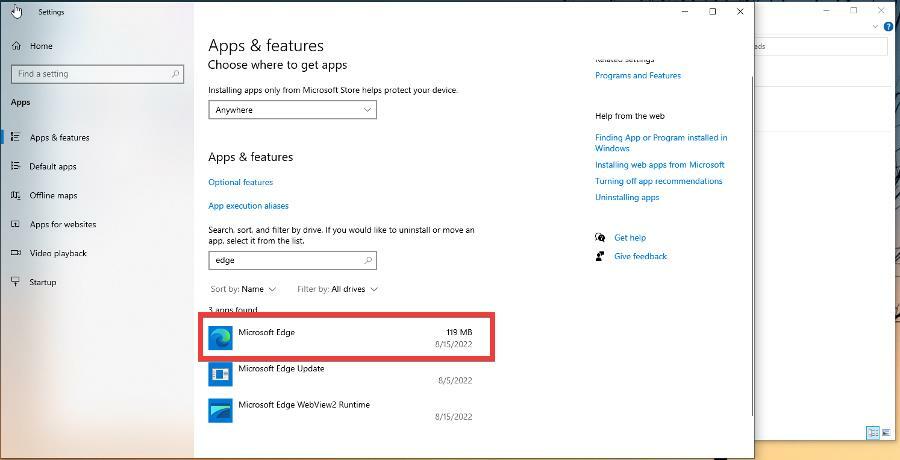
- So aktivieren Sie die Windows-Sandbox in Windows 11
- So ändern Sie das Passwort und den Benutzernamen in Windows 11
- So entfernen Sie Konten in Windows 11
- So deinstallieren Sie ein Update unter Windows 11
2. Herunterladen und Installieren unter Windows 11
- Gehen Sie wie unter Windows 10 zu Microsoft Edge for Business-Downloadseite.
- Scrollen Sie nach unten und wählen Sie eine der herunterzuladenden Versionen aus. In diesem Handbuch wird 64-Bit ausgewählt.
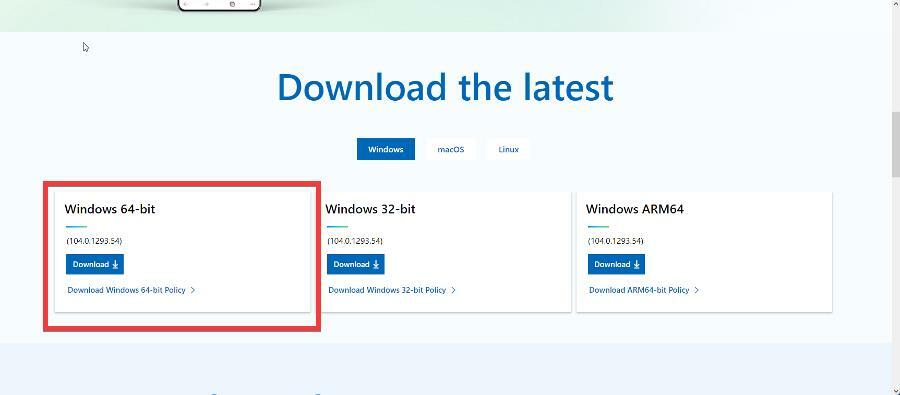
- Klicken Akzeptieren und herunterladen um die Datei zu bekommen.
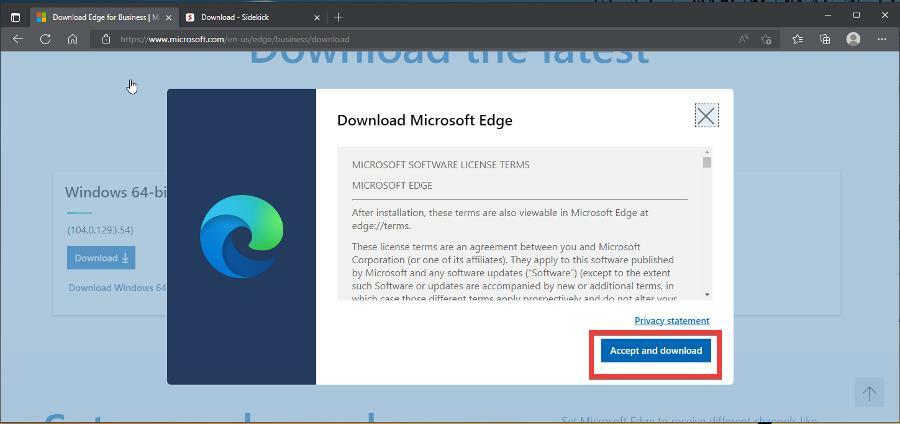
- Gehen Sie zum Speicherort der Datei und doppelklicken Sie darauf, um den Installationsvorgang zu starten.
- Wie die Windows 10-Version wird Edge for Business keinen neuen Browser herunterladen, sondern den bereits vorhandenen ändern.
- Sie können zum Einstellungsmenü gehen und das Datum überprüfen. Wenn es mit dem Tag übereinstimmt, an dem Sie Edge for Business installiert haben, haben Sie den richtigen Browser.

Ist das Herunterladen von Microsoft Edge for Business kostenlos?
Ja, so ist es. Microsoft Edge for Business kann kostenlos heruntergeladen und verwendet werden. Es sieht häufige Updates vor, da Microsoft ständig neue Funktionen herausbringt.
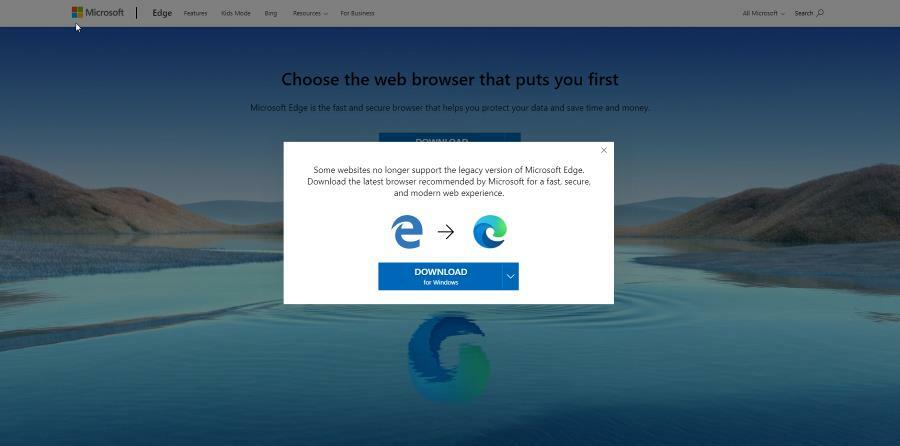
Zu diesem Zeitpunkt sind Edge und seine Business-Version die einzigen beiden von Microsoft entwickelten Browser, die unterstützt werden. Edge-Erbe ist auf älteren Computern verfügbar, hat es aber seitdem hatte seine Unterstützung fallen gelassen.
Edge basiert derzeit auf dem Chromium-Browser und ist für PC, macOS, iOS und Android verfügbar.
Fühlen Sie sich frei, unten einen Kommentar zu hinterlassen, wenn Sie Fragen zu anderen Apps haben oder wenn Sie einige haben, die Sie empfehlen. Sie können auch gerne Kommentare zu Anleitungen hinterlassen, die Sie sehen möchten, oder Informationen zu anderen Webbrowsern.
 Haben Sie immer noch Probleme?Beheben Sie sie mit diesem Tool:
Haben Sie immer noch Probleme?Beheben Sie sie mit diesem Tool:
- Laden Sie dieses PC-Reparatur-Tool herunter auf TrustPilot.com mit „Großartig“ bewertet (Download beginnt auf dieser Seite).
- Klicken Scan starten um Windows-Probleme zu finden, die PC-Probleme verursachen könnten.
- Klicken Alles reparieren um Probleme mit patentierten Technologien zu beheben (Exklusiver Rabatt für unsere Leser).
Restoro wurde heruntergeladen von 0 Leser in diesem Monat.